دالة SEARCH في Excel
في Excel، يمكن أن تساعدك دالة SEARCH في العثور على موقع حرف أو سلسلة فرعية محددة من سلسلة النص المقدمة كما هو موضح في لقطة الشاشة التالية. في هذا البرنامج التعليمي، سأقدم لك كيفية استخدام دالة SEARCH هذه في Excel.
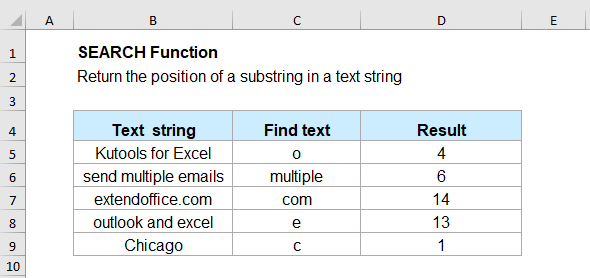
- المثال الأول: البحث عن حرف أو نص في سلسلة نصية (من البداية)
- المثال الثاني: البحث عن حرف أو نص في سلسلة نصية (مع بداية محددة)
- المثال الثالث: العثور واستخراج النص بين الأقواس
الصيغة:
الصيغة الخاصة بدالة SEARCH في Excel هي:
المعاملات:
- find_text: مطلوب. الحرف أو النص الذي تريد العثور عليه.
- within_text: مطلوب. سلسلة النص التي سيتم البحث فيها.
- start_num: اختياري. من أي موقع تريد أن تبدأ البحث داخل سلسلة النص. إذا تم حذف هذا المعامل، يبدأ البحث من أول حرف في سلسلة النص المقدمة.
ملاحظات:
- ١. ستقوم دالة SEARCH بإرجاع موقع أول ظهور لـ find_text داخل سلسلة النص إذا تم حذف start_num.
- ٢. دالة SEARCH ليست حساسة لحالة الأحرف، إذا كنت بحاجة إلى إجراء بحث حساس لحالة الأحرف، يجب عليك استخدام دالة FIND.
- ٣. إذا لم يتم العثور على قيمة find_text، ستقوم دالة SEARCH بإرجاع قيمة الخطأ #VALUE!.
- ٤. إذا لم يكن start_num أكبر من ٠ أو كان أكبر من طول within_text، سيتم إرجاع قيمة الخطأ #VALUE! أيضًا.
- ٥. تسمح دالة SEARCH باستخدام الرموز البرية في find_text المعامل:
- علامة الاستفهام (?): تطابق حرف واحد؛
- النجمة (*): تطابق أي سلسلة من الحروف؛
- للعثور على علامة الاستفهام الفعلية (?) أو النجمة (*)، اكتب (~) قبلها، مثل: ~*، أو ~?.
الإرجاع:
إرجاع موقع الحرف أو النص المحدد من سلسلة النص المقدمة.
أمثلة:
المثال الأول: البحث عن حرف أو نص في سلسلة نصية (من البداية)
للبحث عن حرف أو كلمة محددة في سلسلة نصية لإرجاع موقعها من بداية الحرف الأول، يرجى تطبيق الصيغة التالية:
ملاحظة: في الصيغة أعلاه، B2 هي الخلية التي تحتوي على الحرف أو النص الذي تريد العثور على موقعه، A2 هي سلسلة النص التي تريد البحث فيها.
ثم، ستحصل على موقع النص الذي تم البحث عنه من بداية سلسلة النص، انظر لقطة الشاشة:
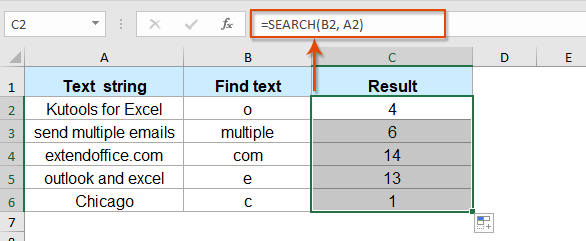
المثال الثاني: البحث عن حرف أو نص في سلسلة نصية (مع بداية محددة)
أحيانًا، قد ترغب في الحصول على موقع حرف معين داخل سلسلة نصية من بداية محددة بدلاً من بداية الحرف الأول. في هذه الحالة، تحتاج فقط إلى إضافة المعامل الثالث start_num.
يرجى إدخال أو نسخ الصيغة التالية في خلية فارغة:
ملاحظة: في الصيغة أعلاه، B2 هي الخلية التي تحتوي على الحرف أو النص الذي تريد العثور على موقعه، A2 هي سلسلة النص التي تريد البحث فيها، وC2 هو الرقم الذي تريد بدء البحث منه داخل سلسلة النص.
ومن ثم، سيتم إرجاع مواقع الحرف أو النص داخل سلسلة النص من حيث تريد بدء البحث، انظر لقطة الشاشة:
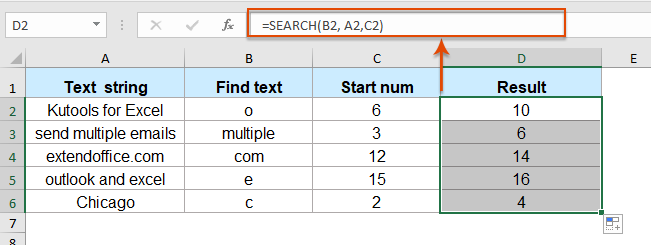
المثال الثالث: العثور واستخراج النص بين الأقواس
إذا كان لديك قائمة من سلاسل النصوص التي تتضمن بعض النصوص محاطة بالأقواس، الآن، تريد فقط استخراج النص الموجود بين الأقواس، هنا، يمكن أن تساعدك دالة SEARCH جنبًا إلى جنب مع دالة MID في حل هذه المهمة.
يرجى تطبيق الصيغة التالية في خلية فارغة:
وسيتم استخراج جميع النصوص الموجودة بين الأقواس مرة واحدة، انظر لقطة الشاشة:
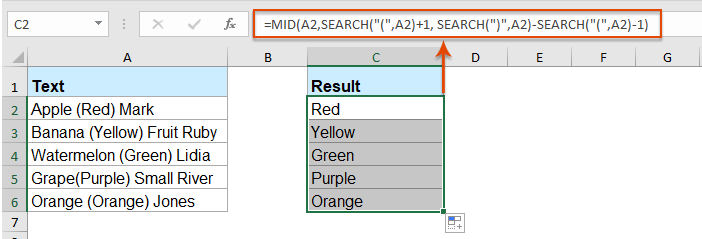
وظائف أخرى:
- دالة RIGHT في Excel
- تُستخدم دالة RIGHT لإرجاع النص من الجهة اليمنى لسلسلة النص.
- دالة NUMBERVALUE في Excel
- تساعد دالة NUMBERVALUE في إرجاع الرقم الحقيقي من رقم مخزن كنص.
- دالة REPLACE في Excel
- يمكن أن تساعدك دالة REPLACE في العثور واستبدال الأحرف بناءً على الموقع المحدد من سلسلة النص بنص جديد.
أفضل أدوات إنتاجية للمكتب
Kutools لـ Excel - يساعدك على التميز عن الآخرين
| 🤖 | مساعد KUTOOLS AI: ثورة في تحليل البيانات بناءً على: تنفيذ ذكي | توليد أكواد | إنشاء صيغ مخصصة | تحليل البيانات وإنشاء الرسوم البيانية | استدعاء وظائف Kutools… |
| الميزات الشائعة: البحث، تمييز أو تحديد المكررات | حذف الصفوف الفارغة | دمج الأعمدة أو الخلايا بدون فقدان البيانات | التقريب بدون صيغة ... | |
| VLookup فائق: معايير متعددة | قيم متعددة | عبر أوراق متعددة | مطابقة غامضة... | |
| قائمة منسدلة متقدمة: قائمة منسدلة سهلة | قائمة منسدلة تعتمد على أخرى | قائمة منسدلة متعددة الخيارات... | |
| مدير الأعمدة: إضافة عدد معين من الأعمدة | نقل الأعمدة | تبديل حالة رؤية الأعمدة المخفية | مقارنة الأعمدة لتحديد الخلايا المتشابهة والخلايا المختلفة ... | |
| الميزات البارزة: التركيز على الشبكة | عرض التصميم | شريط الصيغ المحسن | مدير المصنفات وأوراق العمل | مكتبة النص التلقائي (Auto Text) | منتقي التاريخ | دمج بيانات الأوراق | فك/تشفير الخلايا | إرسال رسائل البريد الإلكتروني عبر القوائم | مرشح متقدم | تصفية خاصة (تصفية الخلايا التي تحتوي على خط عريض/مائل/يتوسطه خط...) ... | |
| أفضل 15 مجموعة أدوات: 12 أداة نص (إضافة نص، حذف الأحرف ...) | 50+ نوع من الرسوم البيانية (مخطط جانت ...) | 40+ صيغ عملية (حساب العمر بناءً على تاريخ الميلاد ...) | 19 أداة إدراج (إدراج رمز الاستجابة السريعة، إدراج صورة من المسار ...) | 12 أداة تحويل (تحويل الأرقام إلى كلمات، تحويل العملة ...) | 7 أدوات دمج وتقسيم (دمج متقدم للصفوف، تقسيم خلايا Excel ...) | ... والمزيد |
Kutools لـ Excel يحتوي على أكثر من 300 ميزة، مما يضمن أن ما تحتاج إليه هو مجرد نقرة واحدة بعيدًا...
Office Tab - تمكين القراءة والتحرير بتبويبات في Microsoft Office (يشمل Excel)
- ثانية واحدة للتبديل بين العشرات من المستندات المفتوحة!
- قلل المئات من نقرات الماوس يوميًا، وقل وداعًا لآلام الماوس.
- يزيد من إنتاجيتك بنسبة 50% عند عرض وتحرير مستندات متعددة.
- يجلب التبويبات الفعالة إلى Office (يشمل Excel)، تمامًا مثل Chrome و Edge و Firefox.